
Windows 10 là một hệ điều hành cung cấp cho chúng ta nhiều chức năng. Một chức năng ít được biết đến bởi nhiều người dùng là một chức năng cho phép chúng ta khai thác nhiều hơn toàn màn hình. Vì vậy, nó có thể là một lựa chọn tốt trong trường hợp bạn muốn xem phim hoặc chơi trò chơi trên máy tính của mình. Nó được gọi là tối ưu hóa toàn màn hình.
Đó là về một cách quyền lực tận dụng tối đa các khả năng mà toàn màn hình Nó cung cấp cho chúng ta trong Windows 10. Cách kích hoạt chức năng này trên máy tính rất đơn giản. Vì theo mặc định, nó đã bị vô hiệu hóa. Dưới đây chúng tôi chỉ cho bạn các bước chúng tôi phải làm theo trong trường hợp này.
Tính năng này đã được giới thiệu trong Bản cập nhật tháng 2018 năm 10 cho Windows XNUMX. Vì vậy, nếu bạn không có phiên bản này, bạn sẽ không thể sử dụng nó trên máy tính của mình. Các bước tiếp theo không có quá nhiều bí ẩn, vì chúng ta sẽ phải mở cấu hình hệ điều hành trước.
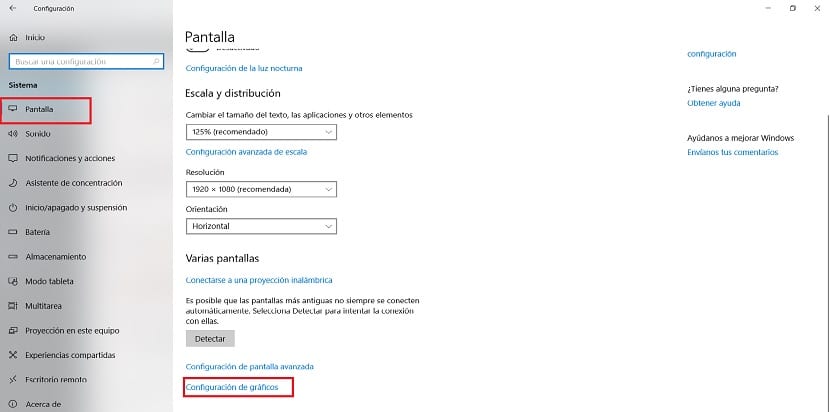
Trong cấu hình, chúng tôi nhập phần hệ thống. Ở đó, chúng ta nhìn vào cột bên trái màn hình. Chúng ta phải sau đó chuyển đến phần màn hình, nhấp vào nó. Tiếp theo chúng ta phải đến phần có tên là Cài đặt đồ họa.
Nó sẽ ở cùng một nơi mà chúng ta sẽ có thể định cấu hình ứng dụng mà chúng tôi muốn có được sự tối ưu hóa toàn màn hình này. Có thể thuận tiện để làm điều đó trong trình phát video mà bạn có trong trò chơi. Hoặc trong ứng dụng của một trò chơi. Bằng cách này, các thay đổi đối với nó được áp dụng.
Với các bước này, chúng tôi đã đã bật tối ưu hóa toàn màn hình trong Windows 10. Đây là một chức năng rất đơn giản, sẽ không gây khó khăn cho chúng tôi khi kích hoạt hoặc hủy kích hoạt nó. Bằng cách này, chúng tôi khai thác được nhiều hơn toàn màn hình trong các trò chơi hoặc ứng dụng trong hệ điều hành.